INSTALACIÓN DE PYTHON 3 EN WINDOW Y LINUX
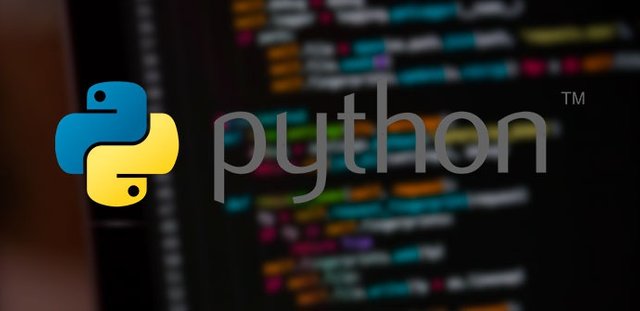
Hola amigos ¿como están?, en esta ocasión les traigo el primer tutorial de programación python 3, espero les sea de mucha utilidad y de provecho, así que comencemos.
Instalación de python
Para iniciar empezaremos por instalar el interprete python, para eso tenemos que ir al sitio oficial de python, pincha aquí.
les aparecerá la siguiente, pantalla...
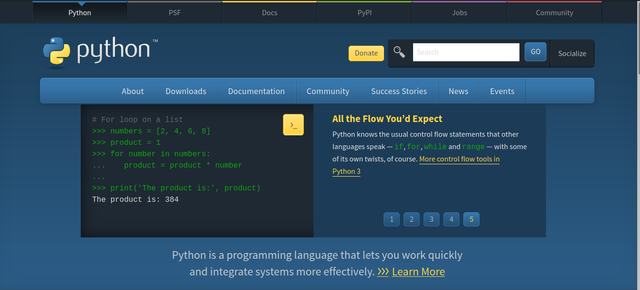
Arrastramos el puntero del mouse hacia el enlace que dice Downloads, les aparecerá varios tipos de descargas,
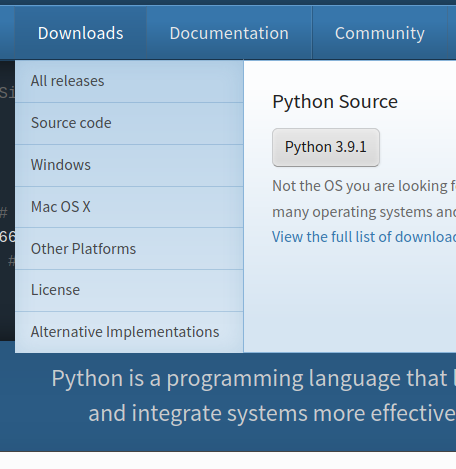
Si se dan cuenta, python es un lenguaje de programación multiplataforma, esta disponible para window, Mac OS X, y por supuesto esta también para linux.
Instalación en Linux Mint o Ubuntu.
Cabe aclarar que generalmente python viene instalado en muchas distribuciones de linux por defecto, esto se debe a que muchos programas que estas distribuciones utilizan, están escritos en python, y pues necesitan tener el interprete instalado para poder correr, si no no funcionarían 😉.
Por lo tanto si estas en linux seguramente si abres la consolas y escribes python3
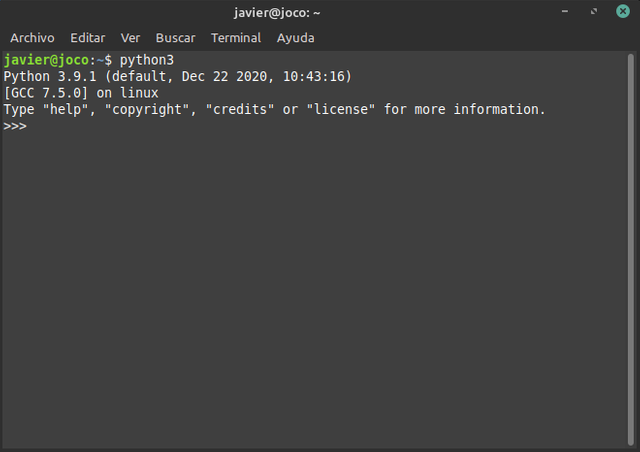
¡Sorpresa! 😁, ya tienes instalado python 3 en tu sistema operativo, ahora cabe aclarar que en algunas distribuciones, por ejemplo la mía, para este primer tutorial estoy utilizando linux mint 19.3 tricia, viene la versión python 2 instalado por lo tanto si escribo python en mi consola me aparecerá.
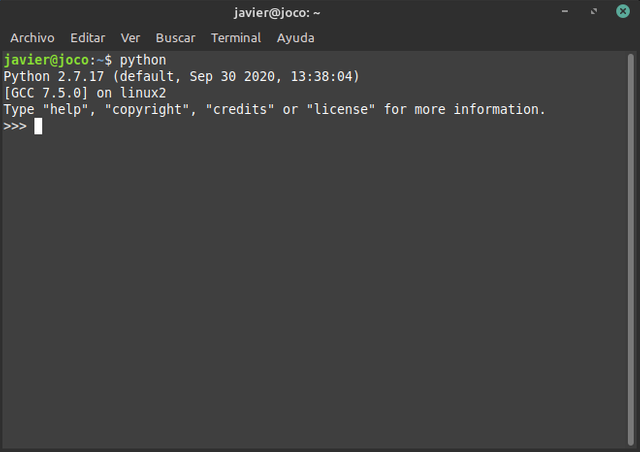
La razón es que, python tiene dos versiones la versión 2 y 3, e incompatibles entre si ¿Porque? bueno eso lo podríamos hablar en otra ocasión 😉, por ahorita lo que debemos saber es que la versión 2 ha perdido soporte por parte de la Python Software Foundation (la fundación que le da soporte a este lenguaje de programacion), por lo tanto lo que hay que aprender es la versión 3.
Ya aclarado eso, prosigamos 😉
Ahora como te darás cuenta ya tienes python instalado, pero si sos observador seguramente te fijaras que tienes una versión anterior a la versión actual, que es la 3.9.1, aclaro que antes de tener la versión 3.9.1 tenia la 3.8 entonces lo que debes hacer es descargar e instalar la versión mas reciente, para eso seleccionamos -->Downloads-->boton Python 3.9.1
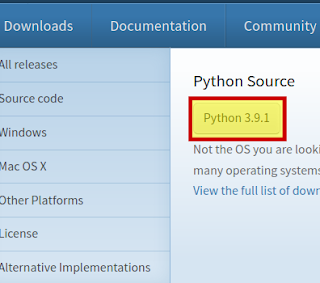
Lo guardamos y esperamos a que se descargue, luego nos dirigimos a la carpeta de instalación, y le damos click derecho y seleccionamos extraer aquí.
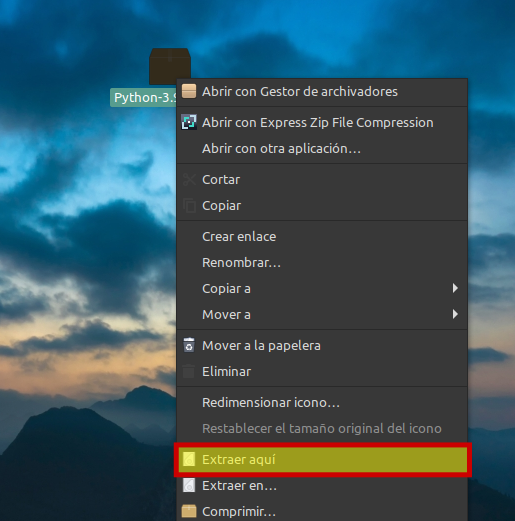
Una vez extraído abrimos la carpeta y nos toparemos con varios archivos, que seguramente no entiendes para que son, no te preocupes lo único que debes hacer es lo siguiente.
Paso 1:
Abre la carpeta donde están todos los archivos de instalación de python.
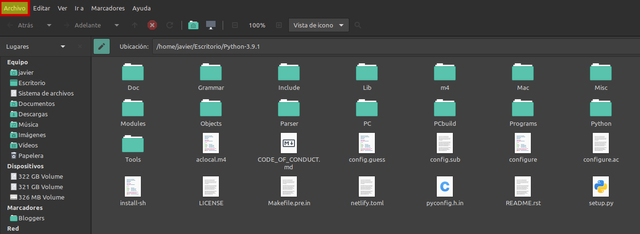
Paso 2:
Dirígete a la parte superior de la ventana, y selecciona la opción Archivo, y selecciona Abrir en un terminal.
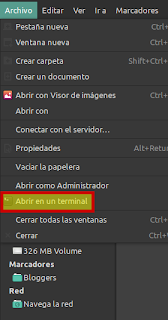
Paso 3:
Te aparecerá la consola ya ubicada en tu carpeta, ingresa los siguientes comandos.
Sudo su
tu contraseña
./configure
make
make test
make install
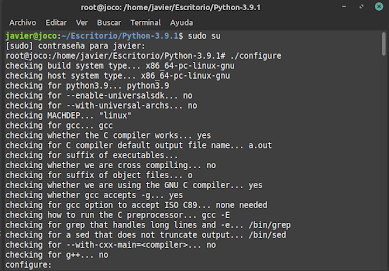
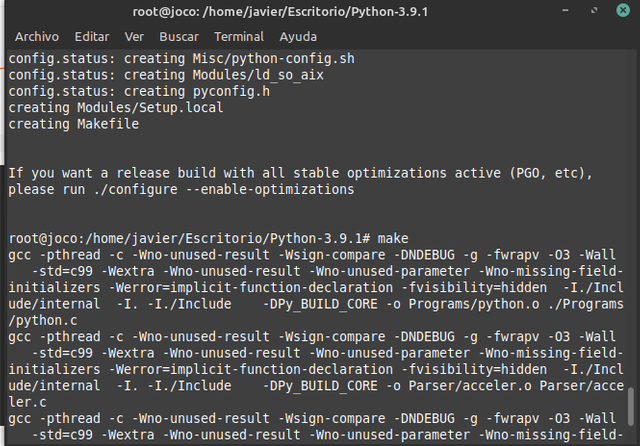
Tardara unos minutos en compilar
luego.

Esta parte es la mas rápida así ya que consiste en pasar el compilado al sistema y listo ahora podemos eliminar la carpeta donde descomprimiste python. 😉
ahora ya puedes ir nuevamente a la consola y verificar tu versión de python3, ahora prosigamos con la instalación de python 3 en window.
Instalación en Window 10
En window el proceso de instalación es mucho mas sencillo, te diriges a la pagina y fijate que diga python for window arriba del boton de descarga.
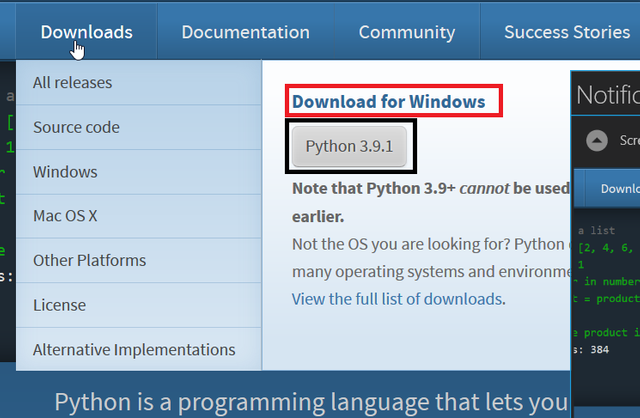
Te descargara un ejecutable .exe
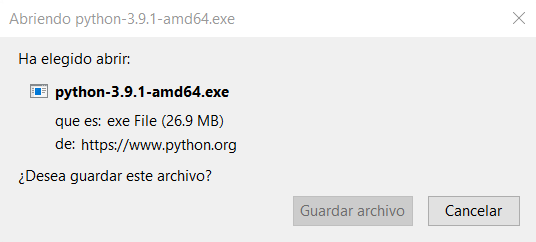
dale guardar y cuando se descargue abre la carpeta donde se descargo.
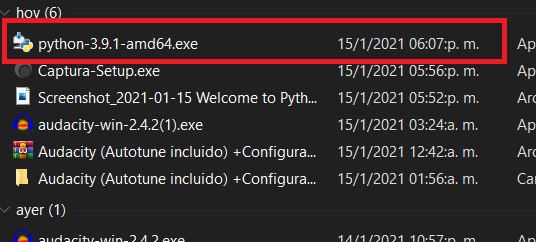
Dale doble click, y sigue la siguientes instrucciones.
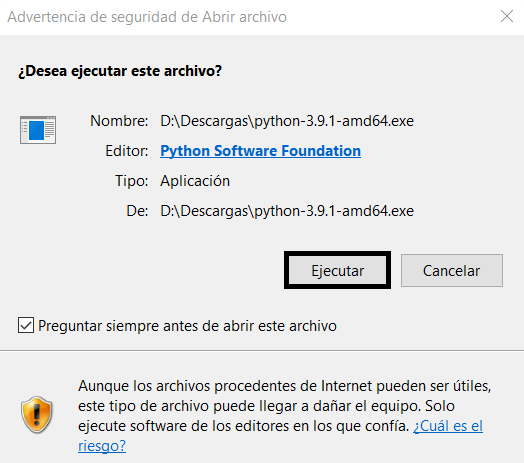
Dale ejecutar y verán una pantalla como esta.
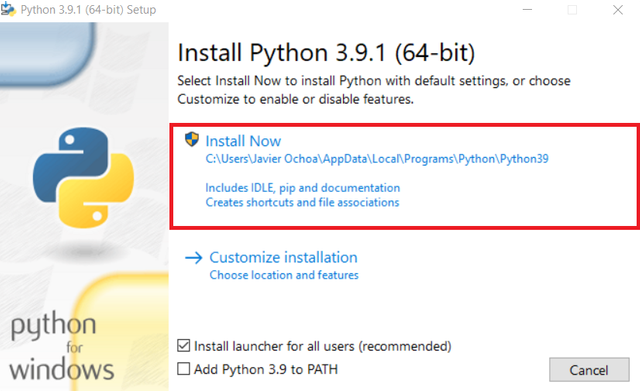
Si se fijan bien la ruta en donde el instalador quiere instalar python es una ruta demasiado larga, lo ideal es instalarla en la ruta raíz que en window c: demole click en Customize installation.
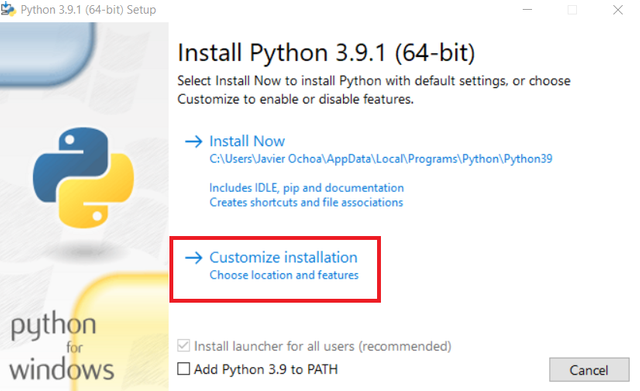
Nos aparecerá la siguiente ventana.
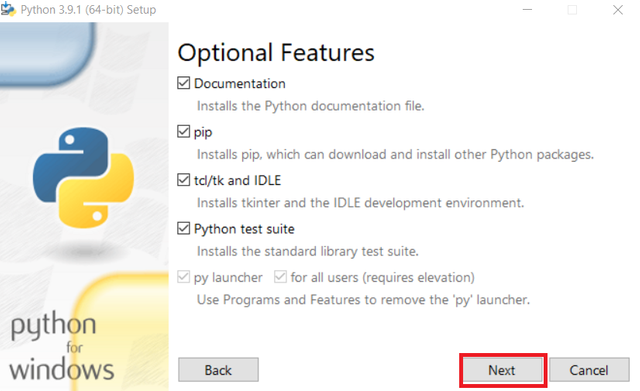
Le damos Next y nos aparecerá la siguiente ventana.
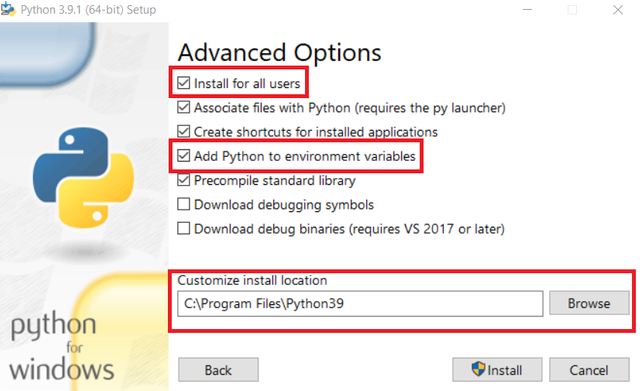
En esta ventana tienen que checar Install for all users y Add python to environment variables ya que vienen vienen desactivadas y con esto permitimos que python se instale para todos los usuario y que se agregue la ruta python a la variable de entorno PATH, seleccionamos Install y esperamos a que se instale.
luego lo que debemos de hacer es configurar la variable PATH del sistema, ya que por defecto viene desactivado, y si no lo activamos no vamos a poder usar correr ningún script de python,
Este proceso tardara unos minutos y listo nos aparecerá la siguiente ventana
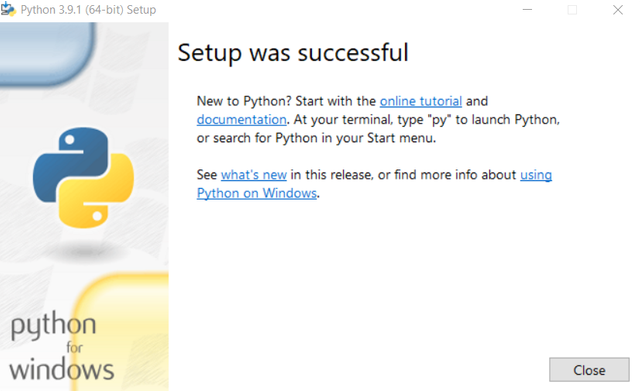
Lo cerramos y abrimos la consola de window y escribimos python.
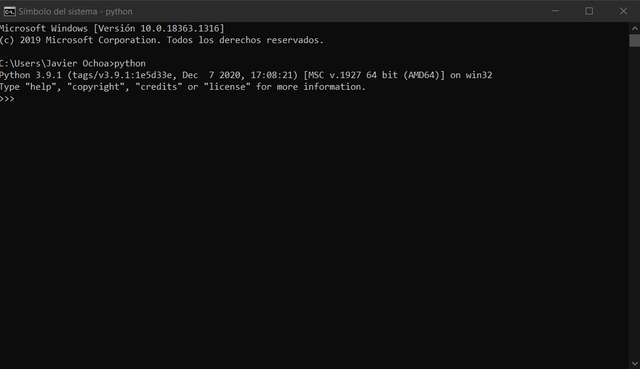
Listo ya python esta instalado en tu sistema operativo window 😀.
Para finalizar haremos un "hola mundo" en python, 😊 es tan sencillo como escribir
print("Hola Mundo") en la consola
Hola mundo en python
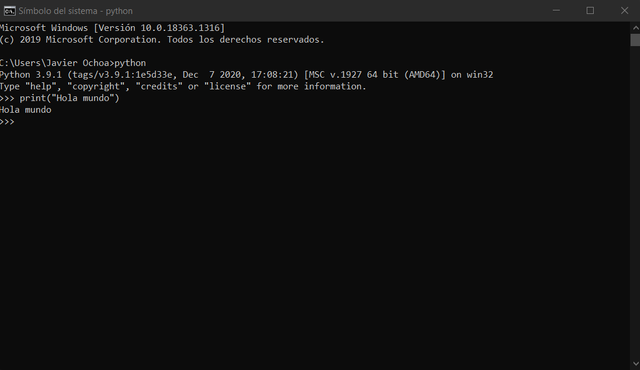
Muy bien chicos espero les haya servido este tutorial de python, en el siguiente tutorial estaremos abordando, mas sobre el tema